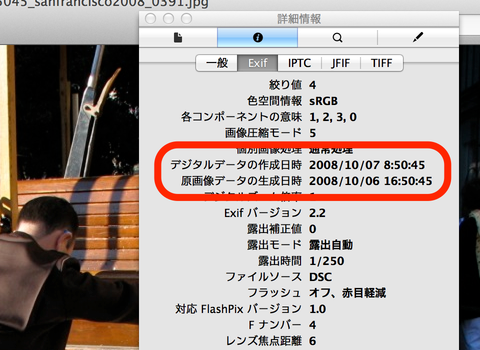普通、デジカメのタイムゾーンはそのデジカメを使っているところのタイムゾーンにしていると思いますが、そのタイムゾーンではないところ(いわゆる海外旅行)で撮影すると撮影日時が実際に現地で撮影した日時と変わってきてしまいます。
撮影場所でタイムゾーンを変更すればいいのですが、変更することを忘れたりすることも...。また、変更することで問題も出てきたりします。例えばアメリカに行った時などです。出発前に日本の空港で撮影して、アメリカに到着してからタイムゾーンを現地に合わせて変更して撮影すると、時差によって後から撮影したアメリカでの写真が、出発前に撮った写真より先に撮ったことになってしまうことがあります。
この状態だと、何となく気持ち悪いので旅行単位でタイムゾーンを統一して撮影するのがいいのかなと思います。
タイムゾーンを統一するには、タイムゾーンを出発前から変更して撮影する。または、タイムゾーンを変更せずに撮影するの二通りがあると思います。
前者は撮影日時が現地の日時になるので問題ないと思いますが、後者は撮影日時が日本時間なので問題が出てきてしまいます。特に撮影時間によっては撮影日が実際に撮影した日と違う日になってしまうことがあります。
後者の方法で撮影した写真の日時を現地の日時に変更するには、写真にメタデータとして保存されている撮影日時を書き換える必要があります。この撮影日時の書き換えもLightroomで出来ます。
まずは写真をLightroomに読み込んでカタログを作成します。ライブラリ表示にして右のメニューから「メタデータ > 撮影日時」をクリックします。
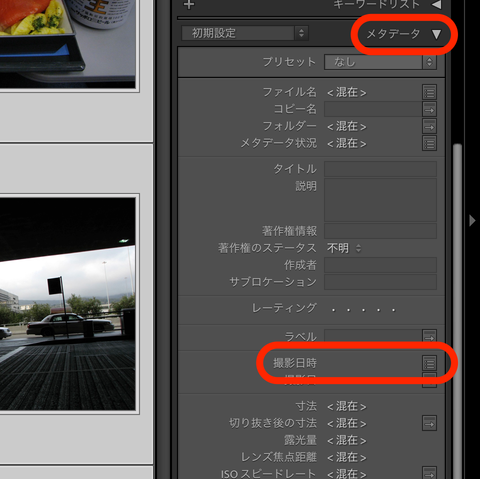
日時のフォーマットを設定する「撮影日時を変更」ウィンドウが表示されるので、変更方法を選択してすべて変更をクリックします。画像は日本時間で撮影した写真を太平洋標準時のサマータイムにするために撮影日時を-16時間する設定です。
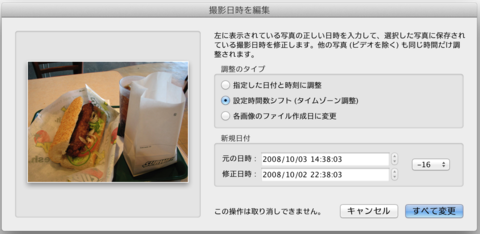
日時の変更が終了したら、すべての画像を選択した状態で右クリックをして「メタデータ > メタデータをファイルに保存」でオリジナルの画像に書き出します。
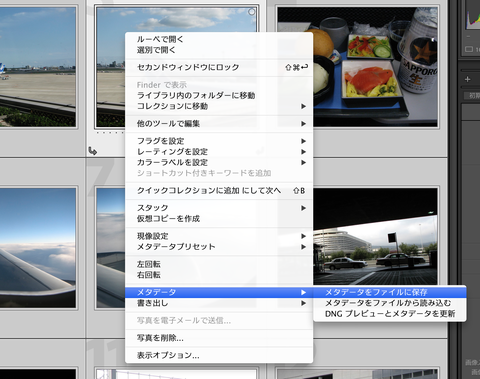
変更後にプレビューのインスペクタで確認をすると、撮影日時が-16時間されているのが分かります。上段のデジタルデータの作成日時が最初に日本時間で撮影した日時です。下段が変更した日時です。